word怎么使用颜色取色器设置特定的颜色?
时间:2021-09-20 来源:互联网
word里经常出现带色的字体颜色非常近,但又有一点不同,这时如何把这些相近的颜色的字体变成一个颜色就会难住一些人,这里就教大家如何将这些相近的颜色设置成一个颜色。
软件名称:office Word 2016 for Mac V16.9多语中文版 苹果电脑版软件大小:1.03GB更新时间:2018-01-20立即下载
1、word里有①,②,③,④4个颜色相近的蓝色,现在主要任务就是将四个蓝色变成①这一个蓝色。

2、选中①颜色的字体,右键在A的右边有一个下箭头,点击,弹出下拉列框,点击取色器。

3、滑动箭头取出①的的蓝色,可以看到,大框里有一个小框显示取出的颜色,在小框的右边出现:RGB:36,91,141

4、选中第二行的字体,右键在A的右边有一个下箭头,点击,弹出下拉列框,点击其他字体颜色

5、在弹出的对话窗口里,选择自定义,看到颜色样式RGB设置下面的颜色红色R:36,绿色G:91,蓝色B:141,点击确定按钮就可以了。

6、第一次取色后发现色差有点大,又取了一次色RGB:28,126,178,色差要小一点,所以如果取色后色差大,可以多试几次。大家可以看见,取得色如果被使用后,A下就会最近实用的颜色,所以取出色差最小的颜色,下面就可以将字体设置成最近使用的颜色,就不需要再填RGB值了。

7、将所有行的字体设置成①颜色的蓝色效果图。

相关推荐:
word中怎么修改批注颜色及量删批注?
Word中图片形式的文字怎么加深颜色?
word中使用黑白打印机打印彩色字体颜色太浅怎么办?
相关阅读更多 +
-
 炉石传说能补必冠杯雏雏卡组代码分享 2026-01-07
炉石传说能补必冠杯雏雏卡组代码分享 2026-01-07 -
 暗黑4S11多头蛇半逛街火法BD推荐 2026-01-07
暗黑4S11多头蛇半逛街火法BD推荐 2026-01-07 -
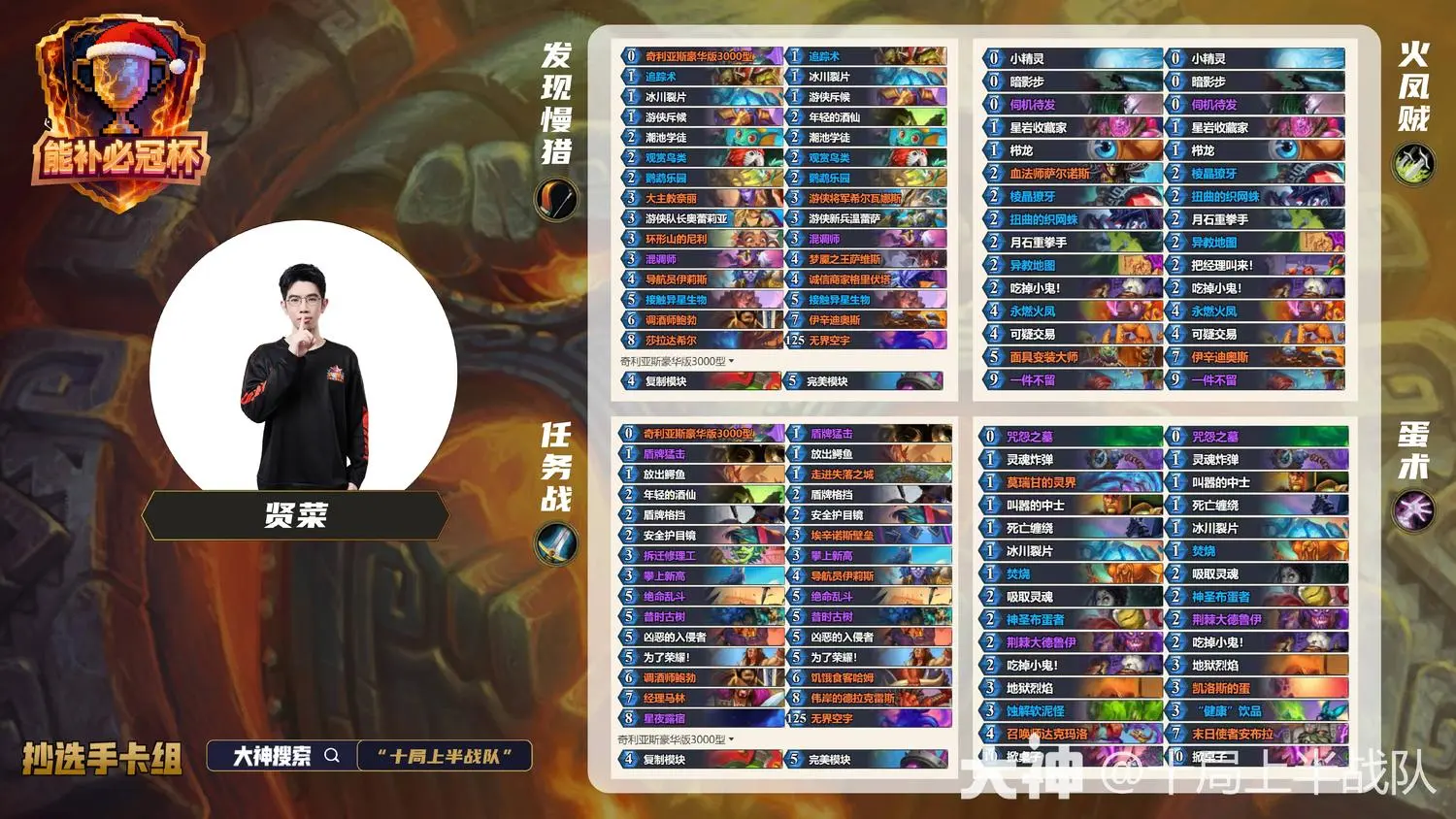 炉石传说能补必冠杯贤菜卡组代码分享 2026-01-07
炉石传说能补必冠杯贤菜卡组代码分享 2026-01-07 -
 暗黑4S11游侠分身觅心剑BD推荐 2026-01-07
暗黑4S11游侠分身觅心剑BD推荐 2026-01-07 -
 打工生活模拟器赚钱最快的方法都有哪些 2026-01-07
打工生活模拟器赚钱最快的方法都有哪些 2026-01-07 -
 交易秒到账《大话西游》「自由交易服」 正式上线! 2026-01-07
交易秒到账《大话西游》「自由交易服」 正式上线! 2026-01-07
最近更新





